Πώς να χειρίζεστε έναν ψηφιακό αποκωδικοποιητή χωρίς τηλεχειριστήριο;

Υπάρχουν περιπτώσεις που πρέπει να συνδέσετε έναν αποκωδικοποιητή χωρίς τηλεχειριστήριο. Μπορεί να σπάσει, να χαθεί. Για να αλλάξουν τηλεοπτικά κανάλια, χρησιμοποιούν τα κουμπιά που βρίσκονται στο κάτω μέρος του σώματός του, αλλά με το πρόθεμα, η κατάσταση είναι κάπως διαφορετική. Οι κατασκευαστές προβλέπουν την απουσία τηλεχειριστηρίου, επομένως είναι πολύ εύκολο να αλλάξετε τον αποκωδικοποιητή.
Συνήθως υπάρχει ένα κάλυμμα στον μπροστινό πίνακα και κουμπιά κρύβονται πίσω από αυτό, ώστε να μπορείτε να ενεργοποιείτε τον αποκωδικοποιητή ανά πάσα στιγμή. Το καπάκι μαζεύεται με κάτι αιχμηρό, ανοίγει ή πατιέται ένα κουμπί. Αλλά αξίζει να σημειωθεί ότι κάθε κατασκευαστής έχει το δικό του μοντέλο και ενεργοποιείται με διαφορετικούς τρόπους.
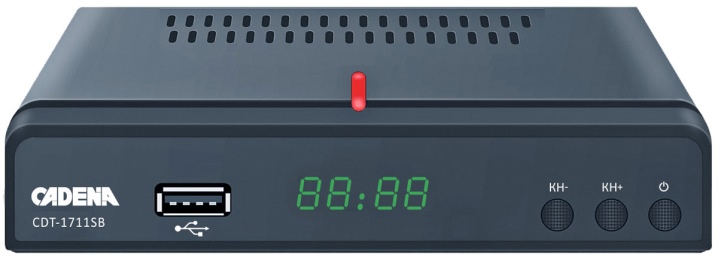
Πώς να συνδεθείτε;
Αν μιλάμε για αποκωδικοποιητή smartbox, είναι πολύ πιθανό να συνδεθεί χωρίς τηλεχειριστήριο. Αυτές οι συσκευές δεν διαθέτουν κουμπιά, επομένως πρέπει να κάνετε τα εξής: αποσυνδέστε το ρεύμα αποσυνδέοντας το τροφοδοτικό από την πρίζα και, στη συνέχεια, ενεργοποιήστε το ξανά.
Μπορείτε επίσης να συγχρονίσετε τον αποκωδικοποιητή με την τηλεόραση χωρίς να χρησιμοποιήσετε το τηλεχειριστήριο τραβώντας το φις από την πρίζα και στη συνέχεια επανατοποθετώντας το.

Το touchpad συνήθως κρύβεται πίσω από ένα κάλυμμα, οπότε πρέπει να το βρείτε πρώτα (βρίσκεται κυρίως στο μπροστινό μέρος). Είναι συνήθως στενό και εξοπλισμένο με συγκράτηση.

Πώς να ρυθμίσετε;
Ψηφιακός αποκωδικοποιητής "Orbit" μπορεί να ρυθμιστεί χωρίς απομακρυσμένη συσκευή. Υπάρχουν κουμπιά ελέγχου στους δέκτες τηλεόρασης - και θα σας βοηθήσουν. Θα χρειαστεί να βρείτε την καρτέλα μενού, να την ανοίξετε και να πατήσετε το απαραίτητο κουμπί στην τηλεόραση, μια άλλη επιλογή είναι να κρατήσετε ταυτόχρονα πατημένα τα κουμπιά που είναι υπεύθυνα για την ένταση του ήχου. Θα βοηθήσουν στη ρύθμιση σύμφωνα με τον τυπικό αλγόριθμο.
Η ψηφιακή τηλεόραση είναι επίσης διαθέσιμη μέσω του προθέματος Orbita σε παλιές τηλεοράσεις.

Κατά κανόνα, σε τέτοια μοντέλα δεν υπάρχουν περισσότερα από 6 κανάλια, τα υπόλοιπα ρυθμίζονται περιστρέφοντας τον τροχό.
Για να ρυθμίσετε το Wi-Fi, ακολουθήστε τα βήματα βήμα προς βήμα:
- τοποθετήστε το καλώδιο USB.
- επιλέξτε "Ρυθμίσεις", στη συνέχεια - "Σύστημα".
- κατεβείτε τη σελίδα προς τα κάτω, επιλέξτε "Ρυθμίσεις δικτύου", στο τέλος κάντε κλικ στο "OK".
- επιλέξτε "Ρυθμίσεις Wi-Fi", κάντε κλικ στο όνομα που θέλετε.
- αφού ζητήσετε κωδικό πρόσβασης, εισαγάγετε τα δεδομένα και επιβεβαιώστε τη λειτουργία.
Έχοντας εφαρμόσει το προτεινόμενο σχήμα, μπορείτε να παρακολουθήσετε διάφορες ταινίες, τηλεοπτικές εκπομπές κ.λπ. στην τηλεόραση.


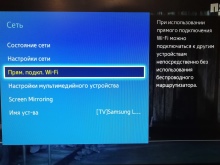
Πώς μπορώ να αλλάξω κανάλι;
Υπάρχουν κουμπιά ελέγχου στον μπροστινό πίνακα - αυτή είναι η πιο αξιοσημείωτη και, ίσως, η πιο αξιόπιστη επιλογή για την εναλλαγή καναλιών. Η τηλεόραση ενεργοποιείται χωρίς τηλεχειριστήριο πατώντας το πλήκτρο ή πατώντας την αλλαγή καναλιού CH +. Σε ορισμένα μοντέλα, τα κουμπιά είναι κρυμμένα - αυτά είναι πλήκτρα αφής, δεν ξεχωρίζουν σχεδόν και δεν κάνουν κλικ.
Εάν τα κουμπιά είναι κρυμμένα κάτω από το κάλυμμα, μπορείτε να τα προσπελάσετε πατώντας απευθείας το ίδιο το κάλυμμα. Μετά από αυτήν την ενέργεια, ένα κλικ θα πρέπει να λειτουργεί. Μια άλλη επιλογή είναι να βρείτε μια εσοχή στο πλάι - τραβώντας την, το καπάκι θα ανοίξει.
Τα κουμπιά ελέγχου στο πλάι είναι διακριτικά και συνήθως έχουν το ίδιο χρώμα με το σώμα.

Τα κουμπιά που βρίσκονται στο κάτω μέρος είναι ένα joystick που κινείται σε διαφορετικές κατευθύνσεις. Όταν κάνετε κλικ σε αυτό, ενεργοποιείται. Το συμπέρασμα μπορεί να γίνει ως εξής: για να αλλάξετε κανάλια, χρησιμοποιήστε κουμπιά στο σώμα ή ένα joystick (εάν το μοντέλο προβλέπει την παρουσία του).
Χρησιμοποιώντας τα κουμπιά στον πίνακα της συσκευής τηλεόρασης, μπορείτε όχι μόνο να αλλάξετε κανάλια, αλλά και να αλλάξετε την πηγή σήματος, τις ρυθμίσεις έντασης κ.λπ. Είναι πιο δύσκολο να το κάνετε αυτό σε τηλεοράσεις ξένων κατασκευαστών, καθώς τα κουμπιά υποδεικνύονται με αγγλικές λέξεις. Σε μια τέτοια περίπτωση, ο μεταφραστής κουμπιών θα βοηθήσει.

Τυπικές ονομασίες:
- POWER - off / on;
- MENU - κουμπί για έλεγχο μενού.
- OK - εντολή επιβεβαίωσης.
- <-> - εναλλαγή καναλιών και ενοτήτων μενού.
- - - + - ρυθμίστε τον ήχο.
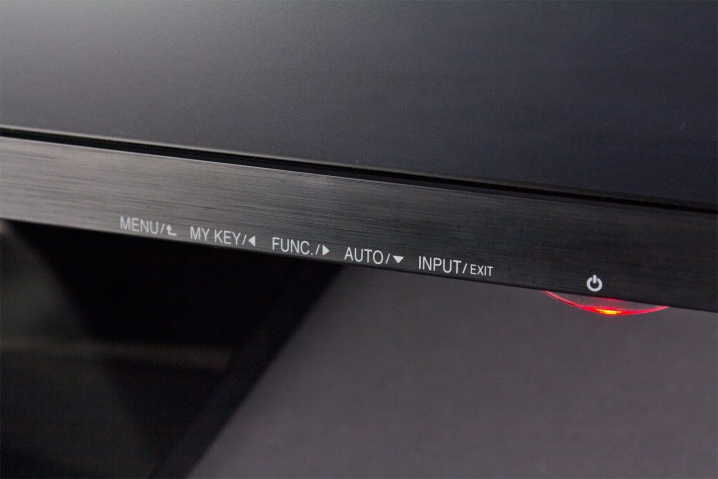
Ελεγχος
Σχεδόν όλες οι σύγχρονες κονσόλες έχουν σχεδιαστεί για να ελέγχονται από smartphone, αλλά ορισμένες μπορεί να έχουν προβλήματα - οι λόγοι για αυτό μπορεί να είναι οι εξής:
- Οι περισσότερες συσκευές τηλεόρασης δεν υποστηρίζουν έλεγχο iPhone.
- ασυμβατότητα της τηλεόρασης με μια συγκεκριμένη εφαρμογή.
- Οι σύγχρονοι αποκωδικοποιητές δεν υποστηρίζουν παλιές εκδόσεις.

Συμβουλή: εάν η εφαρμογή απαιτεί εγκατάσταση σε αποκωδικοποιητές και τηλέφωνα, τότε θα πρέπει να διαβάσετε τις οδηγίες και να κάνετε τα πάντα όπως αναγράφονται σε αυτήν. Πιθανότατα, μετά από αυτό το πρόβλημα θα λυθεί.
Όλοι έχουν κινητά τηλέφωνα στην εποχή μας. Είναι εξαιρετικά για τον έλεγχο ενός ψηφιακού αποκωδικοποιητή. Για για να ελέγξετε τον αποκωδικοποιητή από ένα smartphone, πρέπει απλώς να εγκαταστήσετε την εφαρμογή από το Google Play πληκτρολογώντας "Έλεγχος TV-set-top box" στην αναζήτηση. Το κατάστημα θα προσφέρει στον χρήστη μια ποικιλία επιλογών - απλά πρέπει να επιλέξετε.
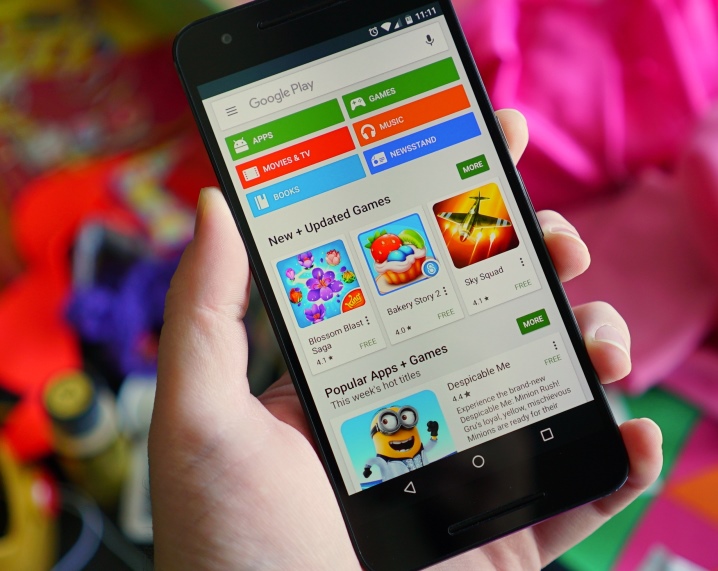
Συμβουλή: μην σταματάτε σε μία εφαρμογή. Μπορείτε να κατεβάσετε πολλά και να τα ελέγξετε όλα σε λειτουργία ανοίγοντας την τηλεόραση. Και μόνο τότε επιλέξτε αυτό που σας αρέσει περισσότερο από πολλές επιλογές.
Αφού εγκαταστήσετε την εφαρμογή, ακολουθήστε τα εξής βήματα:
- συγχρονίστε τον αποκωδικοποιητή και το smartphone μέσω Wi-Fi.
- προσαρμόστε την εφαρμογή.
Ορισμένες εφαρμογές προβλέπουν την εγκατάσταση του προγράμματος τόσο σε αποκωδικοποιητή όσο και σε smartphone. Ο έλεγχος εξαρτάται από τη συγκεκριμένη εφαρμογή - ορισμένα προσφέρουν επιλογές για το τηλεχειριστήριο και ένα τυπικό joystick, ενώ εισάγετε κείμενο στη γραμμή αναζήτησης. Άλλοι ανοίγουν τη δυνατότητα μετάδοσης από smartphone στην τηλεόραση, ξεκινώντας το YouTube. Αξίζει να σημειωθεί ότι οι περισσότερες εφαρμογές από το Google Play συνδυάζουν όλες τις λειτουργίες.
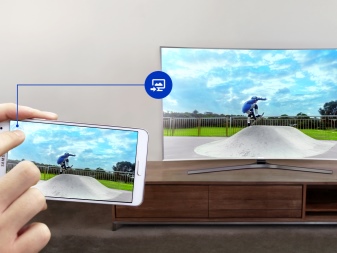
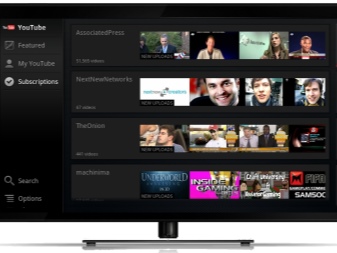
Λίγοι από εμάς είναι έτοιμοι για το γεγονός ότι θα πρέπει να ελέγχουμε τον αποκωδικοποιητή χωρίς τηλεχειριστήριο. Ωστόσο, οι κατασκευαστές έλαβαν υπόψη αυτό το σημείο - εάν είστε κάτοχος ενός σύγχρονου αποκωδικοποιητή, σημειώστε ότι ο έλεγχος απαιτεί την εγκατάσταση της εφαρμογής από το Google Play. Το κατάστημα είναι γεμάτο με όλες τις απαραίτητες εφαρμογές, μεταξύ των οποίων μπορείτε σίγουρα να βρείτε αυτό που χρειάζεστε.
Πώς να κάνετε χωρίς το τηλεχειριστήριο του δέκτη, δείτε παρακάτω.













Το σχόλιο στάλθηκε με επιτυχία.